用photoshop制作关闭按钮
2021-09-18 23:53:44 爱问问
这里与大家分享一下关闭按钮的制作方法。
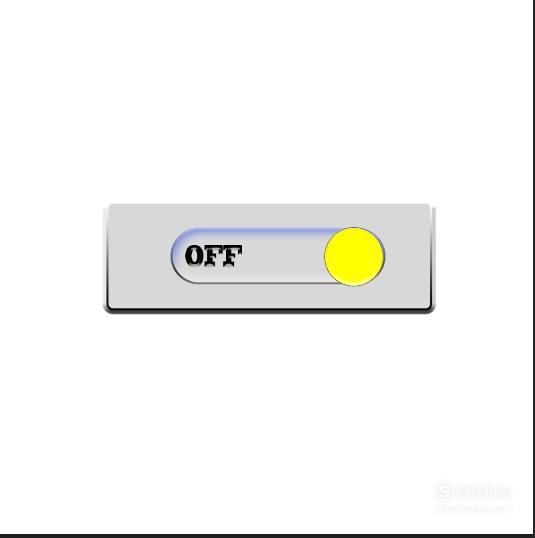
工具/材料
photoshop cs6.0
操作方法
【步骤01】
菜单栏:执行“文件”-“新建”命令。
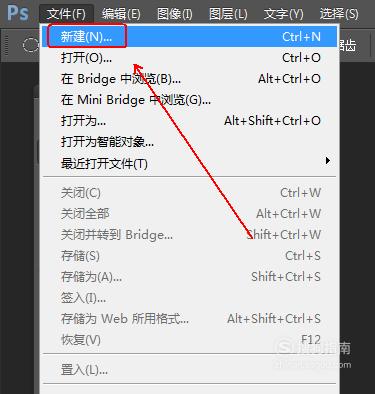
【步骤02】
将前景色设置为“#9b9b9b”。
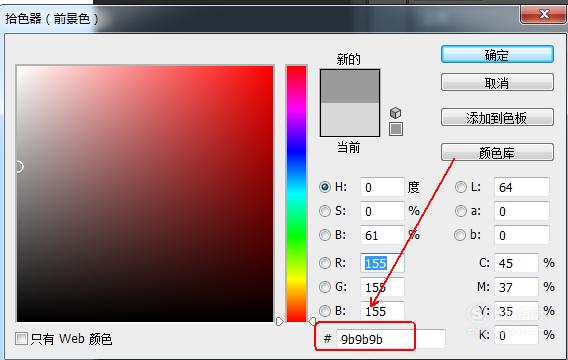
【步骤03】
在“工具面板”上点选“圆角矩形工具”选项。

【步骤04】
在其工具栏上进行如下设置。
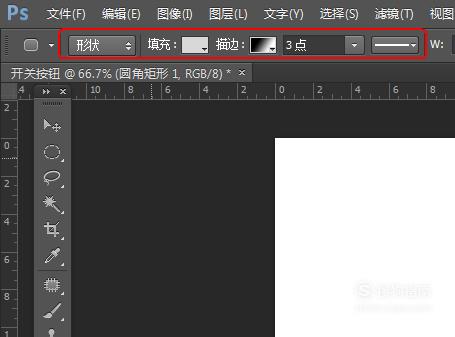
【步骤05】
在画布上画出一个“圆角矩形”。
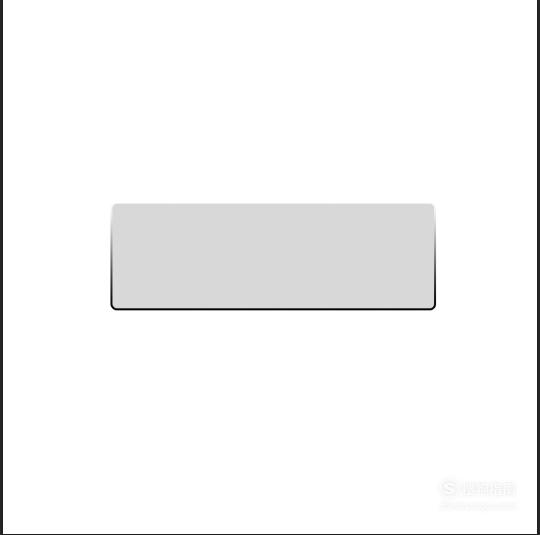
【步骤06】
在“图层面板”上点选“斜面和浮雕”选项,参数如下。
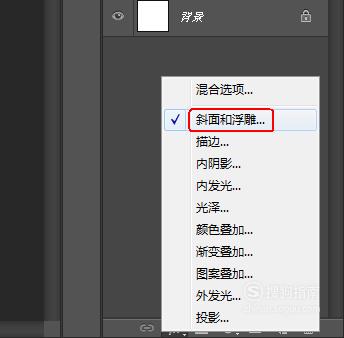
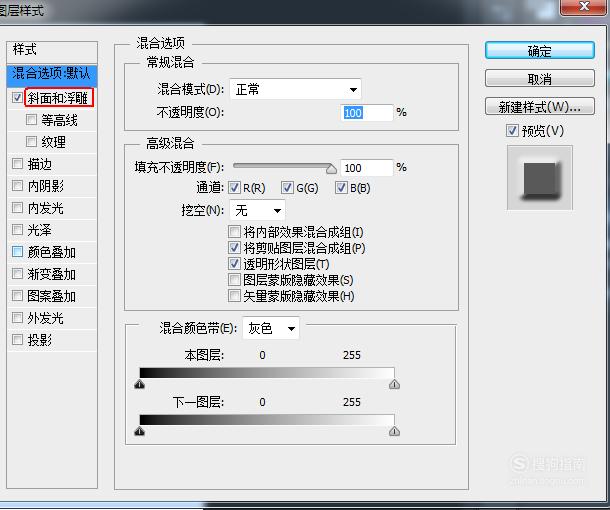
【步骤07】
在工具栏上将“圆角矩形”的半径设置为212像素。
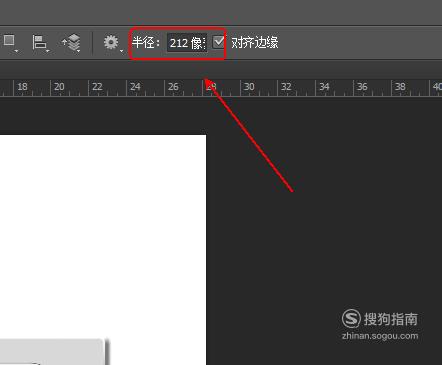
【步骤08】
在画布上画出一个新的圆角矩形。
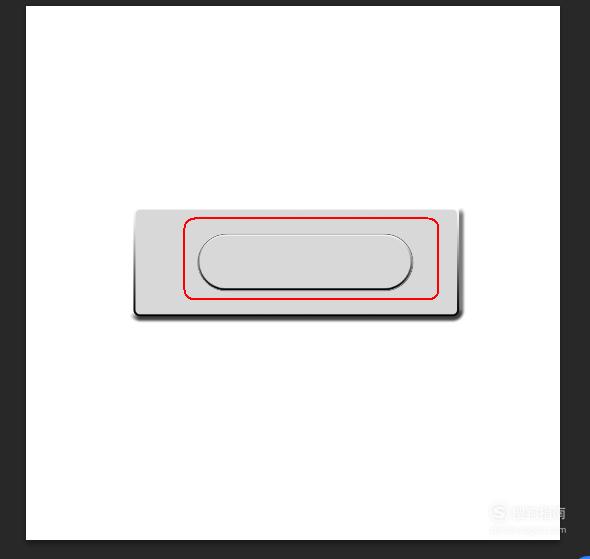
【步骤09】
在“图层面板”上点选“斜面和浮雕”选项,参数如下。
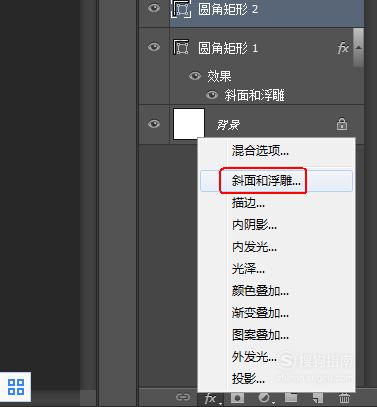
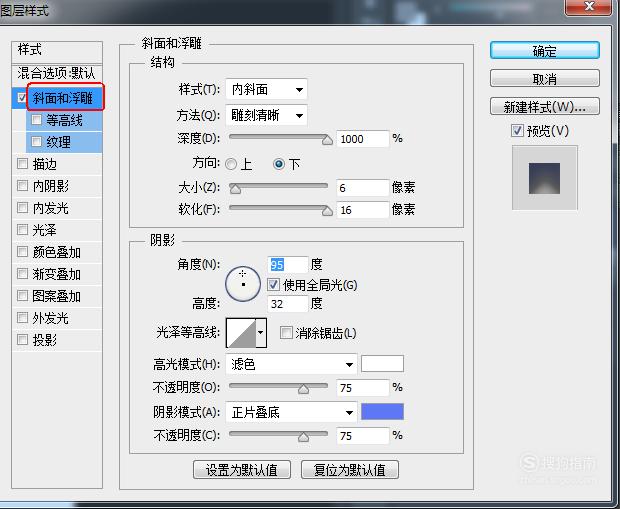
【步骤10】
在“工具面板”上点选“横排文字工具”选项。
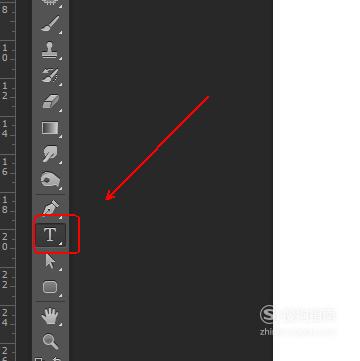
【步骤11】
在画布上输入off,并使用ctrl+t对其大小位置进行调整。
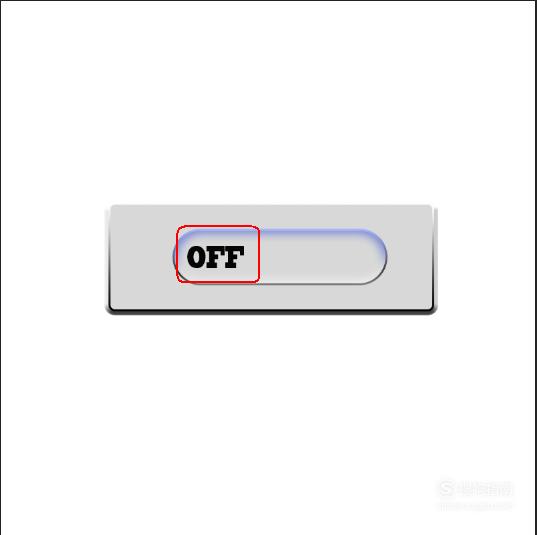
【步骤12】
在“图层面板”上点选“斜面和浮雕”选项,参数如下。
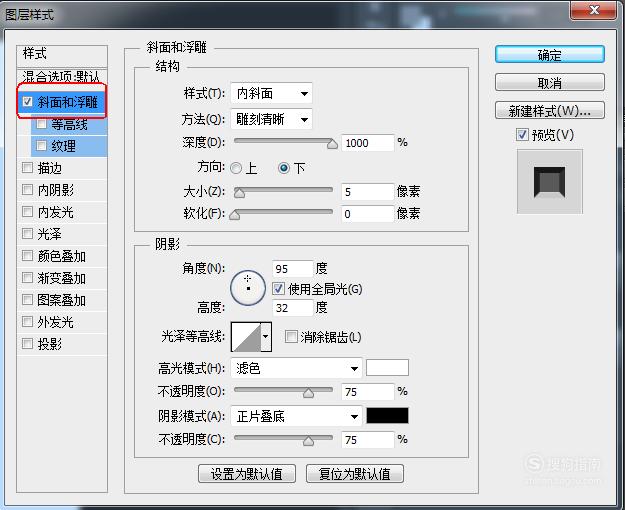
【步骤13】
在“工具面板”上点选“椭圆工具”选项。
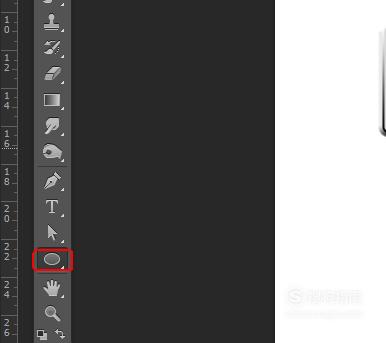
【步骤14】
在其工具栏上进行如图设置
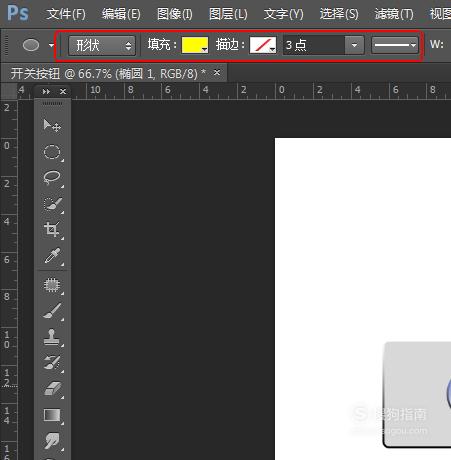
【步骤15】
按住shift键在布上画出一个正圆。
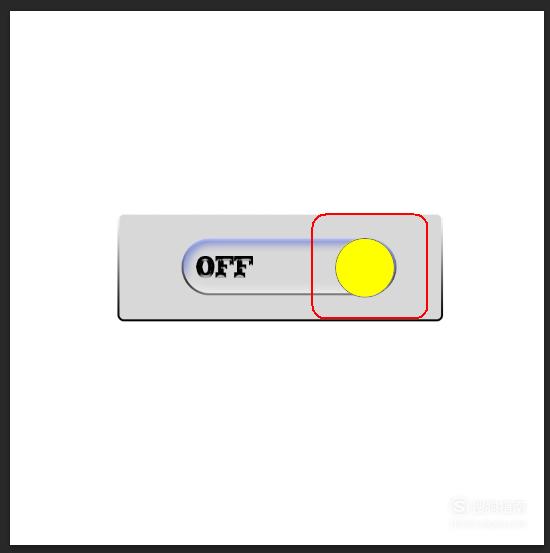
【步骤16】
在“图层面板”上点选“斜面和浮雕”选项,参数如下。
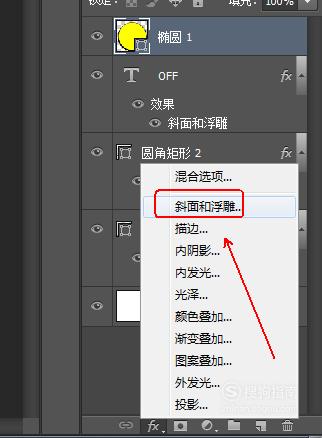
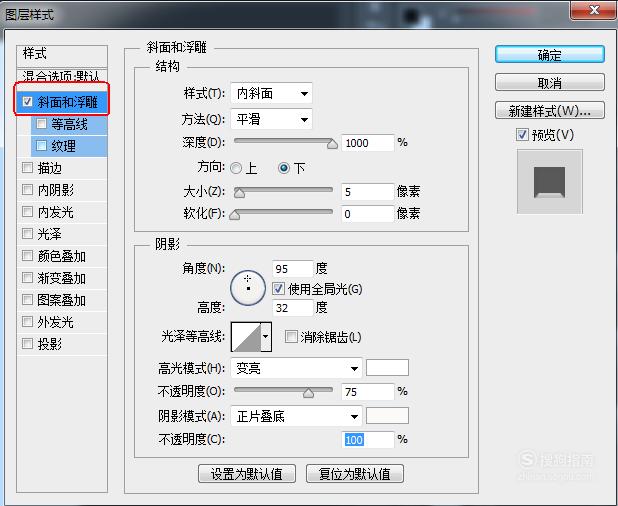
【步骤17】
最终效果,如图所示。
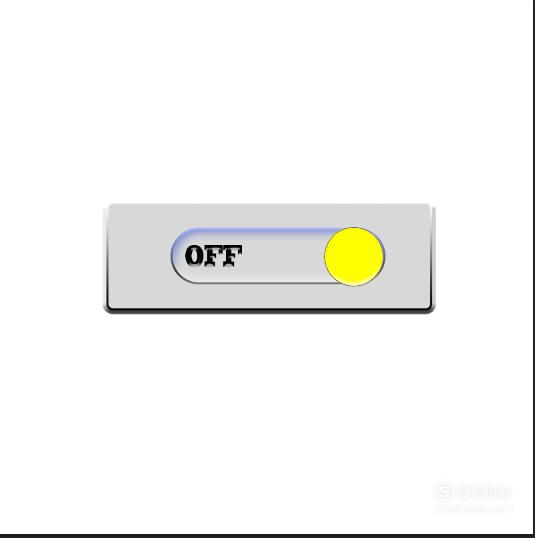
声明:此文信息来源于网络,登载此文只为提供信息参考,并不用于任何商业目的。如有侵权,请及时联系我们:baisebaisebaise@yeah.net